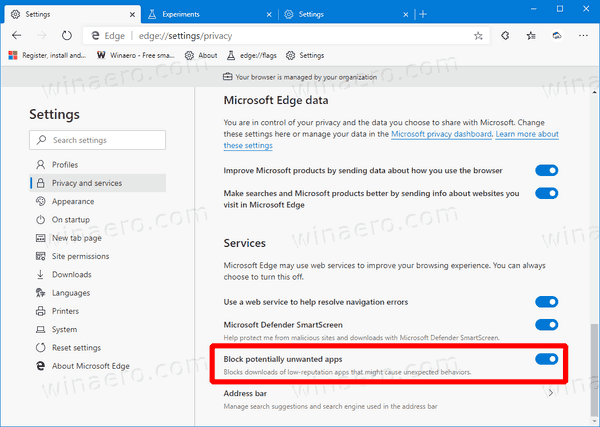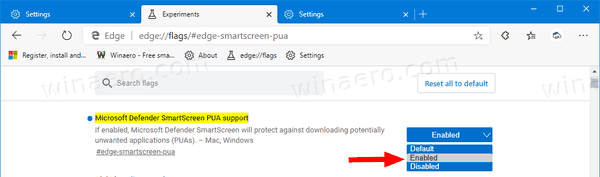Как заблокировать потенциально нежелательные приложения для загрузки в Microsoft Edge
В Microsoft Edge Chromium стала доступна новая функция, позволяющая проверять загружаемые файлы по списку потенциально нежелательных приложений. Он использует Защитник Windows для проверки файлов. Вот как вы можете его включить.
Реклама
Потенциально нежелательное приложение (PUA) обычно относится к сборщикам нежелательных приложений или их связанным приложениям. Эти приложения могут увеличить риск заражения вашего устройства вредоносным ПО и тратить ваше время на очистку приложений. Типичными примерами поведения, которое считается нежелательным, являются внедрение рекламы, множество типов комплектации программного обеспечения и постоянное требование оплаты услуг на основе мошеннических требований.
Защитник Windows поставляется с встроенная защита против таких приложений.
Начиная со сборки 79.0.280.0 Microsoft Edge Chromium может работать вместе с Защитником Windows и защищать вас от загрузки PUA. Опцию можно включить в настройках браузера в разделе Конфиденциальность и безопасность.
Можете ли вы поделиться аккаунтом Дисней плюс?
Чтобы заблокировать потенциально нежелательные приложения для загрузки в Microsoft Edge,
- Обновите свой Microsoft Edge до последней версии (см. Ниже).
- Щелкните кнопку меню с тремя точками.
- Щелкните по пункту Настройки.

- Слева нажмите наКонфиденциальность и услуги.
- Справа включите опцию Блокировать потенциально нежелательные приложения .
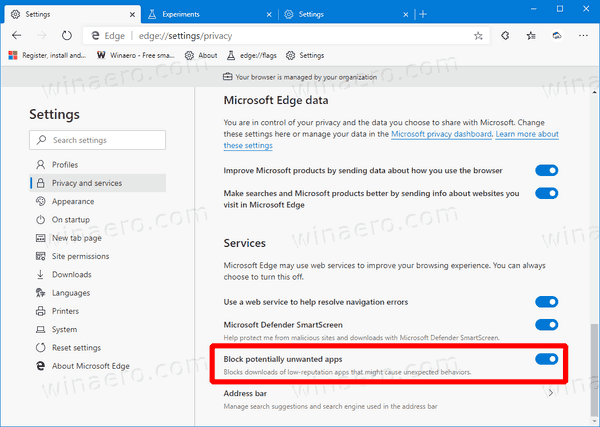
Вы сделали.
Примечание: из-за Развертывание контролируемых функций , ваше приложение Edge может не включать соответствующий параметр в своих настройках. В этом случае вы можете принудительно сделать его видимым с помощью флага.
Включите параметр блокировки потенциально нежелательных приложений в настройках Edge
- Тип
край: // флаги / # край-smartscreen-puaв адресную строку и нажмите клавишу Enter. - ВыбратьВключеноиз раскрывающегося меню рядом с названием флага.
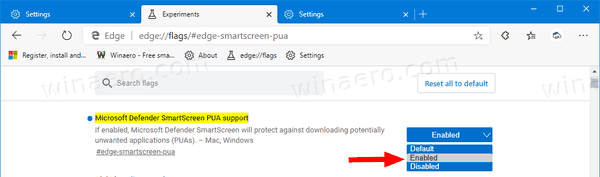
- При появлении запроса перезапустите браузер.


Как вы, возможно, уже знаете, Microsoft в настоящее время использует три канала для доставки обновлений для Edge Insiders. Канал Canary получает обновления ежедневно (кроме субботы и воскресенья), канал Dev получает обновления еженедельно, а канал Beta обновляется каждые 6 недель. Стабильный канал также на пути к пользователям .
Актуальные версии Microsoft Edge
Фактические предварительные версии Edge Chromium на момент написания этой статьи следующие:
- Бета-канал: 77.0.235.27
- Канал разработчиков: 78.0.276.2 (видеть какие новости )
- Канарский канал: 79.0.283.0
Я рассказал о многих приемах и функциях Edge в следующем посте:
Знакомство с новым Microsoft Edge на базе Chromium
Также смотрите следующие обновления.
- Глобальные элементы управления мультимедиа в Microsoft Edge получают кнопку отклонения
- Microsoft Edge: новые параметры блокировки автозапуска, обновленная функция предотвращения отслеживания
- Отключить ленту новостей на странице новой вкладки в Microsoft Edge
- Включить кнопку меню расширений в Microsoft Edge Chromium
- Удалить кнопку смайлика обратной связи в Microsoft Edge
- Microsoft Edge больше не будет поддерживать ePub
- Последние возможности Microsoft Edge Canary на вкладке Hover Cards
- Microsoft Edge теперь автоматически понижает свой уровень
- Дорожная карта Microsoft Details Edge Chromium
- Microsoft включает глобальные средства управления мультимедиа в Microsoft Edge
- Как использовать облачные голоса в Microsoft Edge Chormium
- Microsoft Edge Chromium: никогда не переводите, предварительно заполните поиск с помощью выделения текста
- Включение просмотра курсора в Microsoft Edge Chromium
- Включить режим IE в Chromium Edge
- Канал стабильного обновления впервые появился для Microsoft Edge Chromium
- Microsoft Edge Chromium получает обновленную кнопку открытия пароля
- Что такое контролируемое развертывание функций в Microsoft Edge
- Edge Canary добавляет новый текстовый значок InPrivate, новые параметры синхронизации
- Microsoft Edge Chromium: очистить данные просмотров при выходе
- Microsoft Edge Chromium теперь позволяет переключать тему
- Microsoft Edge: поддержка средства проверки орфографии Windows в Chromium Engine
- Microsoft Edge Chromium: предварительное заполнение поиска с выделением текста
- Microsoft Edge Chromium получает настройки предотвращения отслеживания
- Microsoft Edge Chromium: изменить язык отображения
- Шаблоны групповой политики для Microsoft Edge Chromium
- Microsoft Edge Chromium: закрепление сайтов на панели задач, режим IE
- Microsoft Edge Chromium позволит удалить PWA как настольные приложения
- Microsoft Edge Chromium включает информацию о видео YouTube в экранное меню регулировки громкости
- Microsoft Edge Chromium Canary включает улучшения темного режима
- Показывать значок только для закладки в Microsoft Edge Chromium
- Блокировщик видео с автозапуском скоро появится в Microsoft Edge Chromium
- Microsoft Edge Chromium получает параметры настройки страницы новой вкладки
- Включение поиска Microsoft в Microsoft Edge Chromium
- Инструменты грамматики теперь доступны в Microsoft Edge Chromium
- Microsoft Edge Chromium теперь следует за системной темной темой
- Вот как Microsoft Edge Chromium выглядит в macOS
- Microsoft Edge Chromium теперь устанавливает PWA в корень меню «Пуск».
- Включить переводчик в Microsoft Edge Chromium
- Microsoft Edge Chromium динамически меняет своего пользовательского агента
- Microsoft Edge Chromium предупреждает при запуске от имени администратора
- Изменить поисковую систему в Microsoft Edge Chromium
- Скрыть или показать панель избранного в Microsoft Edge Chromium
- Установите расширения Chrome в Microsoft Edge Chromium
- Включить темный режим в Microsoft Edge Chromium
- Функции Chrome, удаленные и замененные Microsoft в Edge
- Microsoft выпустила предварительные версии Edge на основе Chromium
- Edge на основе хрома для поддержки видеопотоков 4K и HD
- Расширение Microsoft Edge Insider теперь доступно в Microsoft Store
- Знакомство с новым Microsoft Edge на базе Chromium
- Раскрыта страница надстроек Microsoft Edge Insider
- Microsoft Translator теперь интегрирован с Microsoft Edge Chromium